Τι είναι οι πίνακες ελέγχου και οι αναφορές στο Excel;

Στο Excel, είναι κρίσιμο να κατανοήσουμε τη διαφορά μεταξύ αναφορών και πινάκων εργαλείων για την αποτελεσματική ανάλυση και οπτικοποίηση δεδομένων.
Κάθε έγγραφο του Word 2013 έχει ένα πρότυπο στο οποίο αναφέρεται. Το πρότυπο παρέχει βασικά στοιχεία όπως οι ρυθμίσεις περιθωρίου και ο ορισμός του στυλ της κανονικής παραγράφου. Το πρότυπο μπορεί επίσης να παρέχει μια λίστα με στυλ. Επιπλέον, ορισμένα πρότυπα παρέχουν δείγμα περιεχομένου, συμπεριλαμβανομένων κειμένου, γραφικών, πλαισίων κειμένου και υπερσυνδέσμων.
Πολλά πρότυπα είναι διαθέσιμα μέσω του Office.com. μπορείτε να επιλέξετε ένα επιλέγοντας Αρχείο→Νέο και μετά περιηγηθείτε στη λίστα. Μπορείτε επίσης να προσαρμόσετε πρότυπα για να καλύψετε τις δικές σας ανάγκες και ακόμη και να δημιουργήσετε τα δικά σας πρότυπα.
Τα αρχεία προτύπων χρησιμοποιούν επέκταση .dotx, αντί για το κανονικό .docx για έγγραφα. Το Word 2013 μπορεί επίσης να χρησιμοποιεί πρότυπα από το Word 2003 και προγενέστερα, τα οποία έχουν επεκτάσεις .dot και πρότυπα με δυνατότητα μακροεντολής, τα οποία έχουν επεκτάσεις .dotm.
Τα πρότυπα παρέχουν εξαιρετικές συντομεύσεις για τη μορφοποίηση εγγράφων, αλλά αν ένα πρότυπο δεν είναι ακριβώς αυτό που θέλετε να είναι, χάνετε χρόνο κάθε φορά που το χρησιμοποιείτε, κάνοντας τις ίδιες τροποποιήσεις ξανά και ξανά. Για παράδειγμα, ίσως βρεθείτε να αλλάζετε τα χρώματα κάθε φορά ή να συμπληρώνετε τα ίδια placeholders με τα δεδομένα της εταιρείας σας. Συχνά είναι πιο εύκολο να κάνετε αλλαγές στο ίδιο το πρότυπο μία φορά.
Ανοίξτε ένα πρότυπο.
Το πρότυπο ανοίγει για επεξεργασία.
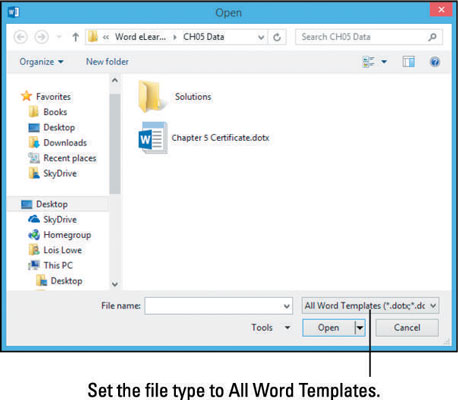
Επιλέξτε Αρχείο→ Επιλογές, κάντε κλικ στην Αποθήκευση και σημειώστε τη θέση στο πλαίσιο κειμένου Προεπιλεγμένη τοποθεσία προσωπικών προτύπων. Στη συνέχεια, κάντε κλικ στο OK για να κλείσετε το παράθυρο διαλόγου.
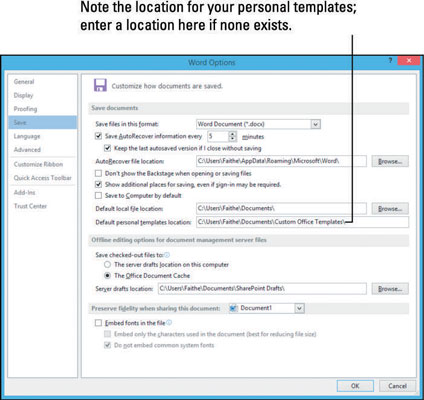
Εάν δεν υπάρχει καταχώριση στο πλαίσιο κειμένου Προεπιλεγμένη θέση προσωπικών προτύπων, εισαγάγετε μια τοποθεσία που θα θέλατε να χρησιμοποιήσετε για τα πρότυπά σας. Για παράδειγμα, μπορείτε να δημιουργήσετε έναν φάκελο Προσαρμοσμένα Πρότυπα στον φάκελο Έγγραφα για αυτόν τον σκοπό. Δεν θα μπορείτε να αποκτήσετε πρόσβαση στα αποθηκευμένα πρότυπά σας, εκτός εάν αναφέρεται μια τοποθεσία σε αυτό το πλαίσιο κειμένου.
Αποθηκεύστε το αρχείο προτύπου στη θέση που σημειώσατε στο Βήμα 2.
Κάντε τριπλό κλικ στο σύμβολο κράτησης θέσης, [Your Jr. High School] σε αυτό το παράδειγμα, για να το επιλέξετε και, στη συνέχεια, πληκτρολογήστε τις πληροφορίες, π.χ. Dayton Junior High School.
Αποθηκεύστε το πρότυπο και κλείστε το.
Επιλέξτε Αρχείο→ Νέο και, στη συνέχεια, κάντε κλικ στην επικεφαλίδα Προσωπικά. Στη συνέχεια, κάντε κλικ στο πρότυπό σας.
Ανοίγει ένα νέο έγγραφο που χρησιμοποιεί την προσαρμοσμένη έκδοση του προτύπου.
Σημείωση: Εάν δεν εμφανίζεται η επικεφαλίδα Προσωπικά, επιστρέψτε στο Βήμα 2 και βεβαιωθείτε ότι έχετε ορίσει μια θέση στο πλαίσιο διαλόγου Επιλογές του Word για τα προσωπικά σας πρότυπα.
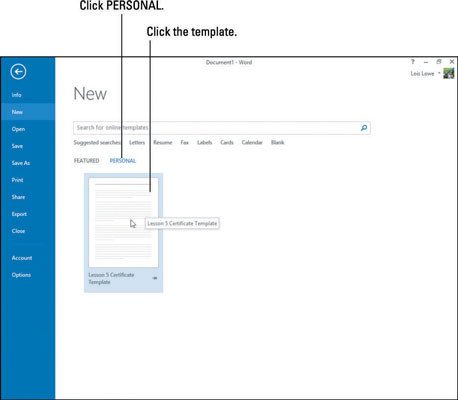
Κλείστε το νέο έγγραφο χωρίς να αποθηκεύσετε τις αλλαγές σε αυτό.
Μπορείτε να δημιουργήσετε τα δικά σας πρότυπα όποτε θέλετε. Αυτά μπορεί να περιέχουν δείγμα περιεχομένου που έχετε δημιουργήσει, καθώς και ειδικές ρυθμίσεις περιθωρίου, επιπλέον στυλ ή οτιδήποτε άλλο θέλετε να επαναχρησιμοποιήσετε.
Πατήστε Ctrl+N για να ξεκινήσετε ένα νέο έγγραφο με βάση το πρότυπο Normal (ένα κενό έγγραφο με προεπιλεγμένες ρυθμίσεις).
Επιλέξτε Διάταξη σελίδας → Περιθώρια → Μέτρια για να αλλάξετε τα περιθώρια του εγγράφου.
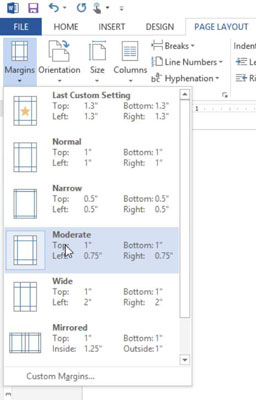
Επιλέξτε Design→Page Color και επιλέξτε Blue, Accent 1, Lighter 80%.
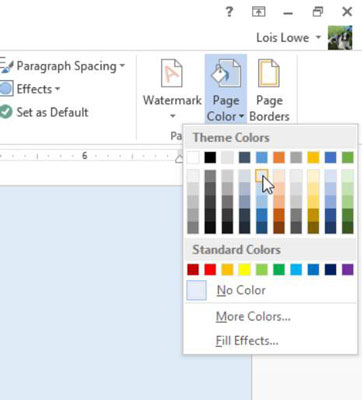
Επιλέξτε Εισαγωγή→Κεφαλίδα→Κίνηση (Ζυγή σελίδα).
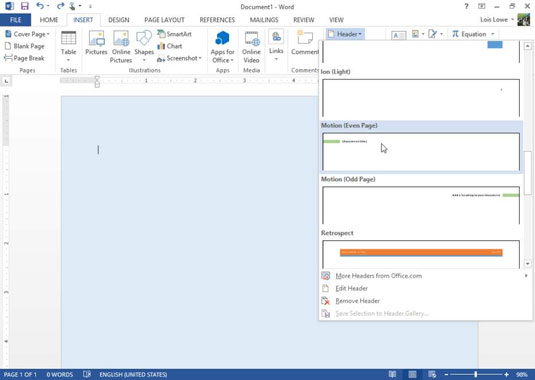
Επιλέξτε Αρχείο → Εξαγωγή → Αλλαγή τύπου αρχείου → Πρότυπο.
Κάντε κλικ στο κουμπί Αποθήκευση ως.
Ανοίγει το πλαίσιο διαλόγου Αποθήκευση ως, με τον κατάλληλο τύπο αρχείου ήδη επιλεγμένο.
Πλοηγηθείτε στην τοποθεσία όπου αποθηκεύετε τα προσωπικά σας πρότυπα.
Δείτε το Βήμα 2 στην προηγούμενη άσκηση για βοήθεια στον προσδιορισμό αυτής της τοποθεσίας, εάν χρειάζεται.
Στο πλαίσιο Όνομα αρχείου, πληκτρολογήστε ένα όνομα προτύπου, όπως Μπλε και, στη συνέχεια, κάντε κλικ στην επιλογή Αποθήκευση.
Το νέο πρότυπο αποθηκεύτηκε.
Επιλέξτε Αρχείο→ Κλείσιμο για να κλείσετε το πρότυπο.
Επιλέξτε Αρχείο→ Νέο και, στη συνέχεια, κάντε κλικ στην επικεφαλίδα Προσωπικά.
Το νέο σας πρότυπο εμφανίζεται ως μικρογραφία.
Κάντε κλικ στο Μπλε πρότυπο για να δημιουργήσετε ένα νέο έγγραφο με βάση αυτό.
Κλείστε το νέο έγγραφο χωρίς αποθήκευση.
Στο Excel, είναι κρίσιμο να κατανοήσουμε τη διαφορά μεταξύ αναφορών και πινάκων εργαλείων για την αποτελεσματική ανάλυση και οπτικοποίηση δεδομένων.
Ανακαλύψτε πότε να χρησιμοποιήσετε το OneDrive για επιχειρήσεις και πώς μπορείτε να επωφεληθείτε από τον αποθηκευτικό χώρο των 1 TB.
Ο υπολογισμός του αριθμού ημερών μεταξύ δύο ημερομηνιών είναι κρίσιμος στον επιχειρηματικό κόσμο. Μάθετε πώς να χρησιμοποιείτε τις συναρτήσεις DATEDIF και NETWORKDAYS στο Excel για ακριβείς υπολογισμούς.
Ανακαλύψτε πώς να ανανεώσετε γρήγορα τα δεδομένα του συγκεντρωτικού πίνακα στο Excel με τέσσερις αποτελεσματικές μεθόδους.
Μάθετε πώς μπορείτε να χρησιμοποιήσετε μια μακροεντολή Excel για να αποκρύψετε όλα τα ανενεργά φύλλα εργασίας, βελτιώνοντας την οργάνωση του βιβλίου εργασίας σας.
Ανακαλύψτε τις Ιδιότητες πεδίου MS Access για να μειώσετε τα λάθη κατά την εισαγωγή δεδομένων και να διασφαλίσετε την ακριβή καταχώρηση πληροφοριών.
Ανακαλύψτε πώς να χρησιμοποιήσετε το εργαλείο αυτόματης σύνοψης στο Word 2003 για να συνοψίσετε εγγραφές γρήγορα και αποτελεσματικά.
Η συνάρτηση PROB στο Excel επιτρέπει στους χρήστες να υπολογίζουν πιθανότητες με βάση δεδομένα και πιθανότητες σχέσης, ιδανική για στατιστική ανάλυση.
Ανακαλύψτε τι σημαίνουν τα μηνύματα σφάλματος του Solver στο Excel και πώς να τα επιλύσετε, βελτιστοποιώντας τις εργασίες σας αποτελεσματικά.
Η συνάρτηση FREQUENCY στο Excel μετράει τις τιμές σε έναν πίνακα που εμπίπτουν σε ένα εύρος ή bin. Μάθετε πώς να την χρησιμοποιείτε για την κατανομή συχνότητας.





